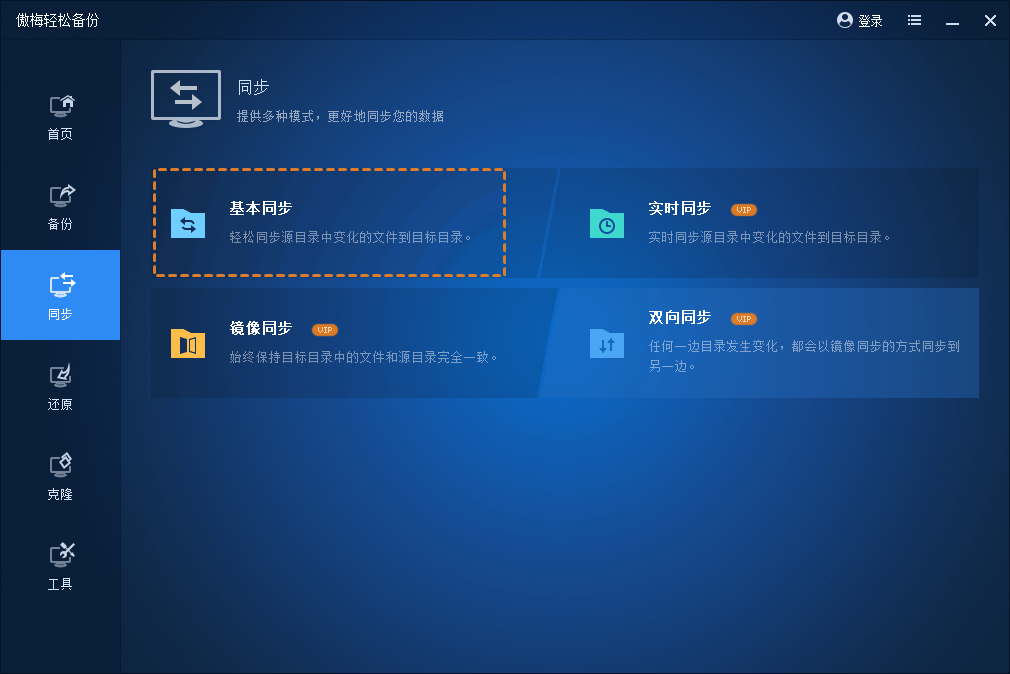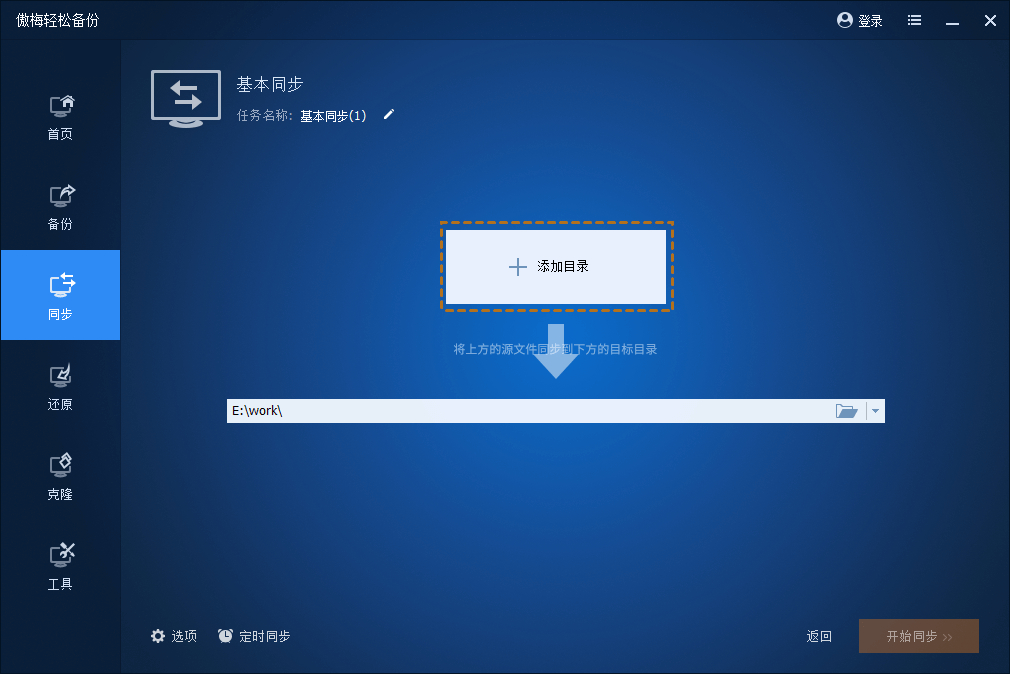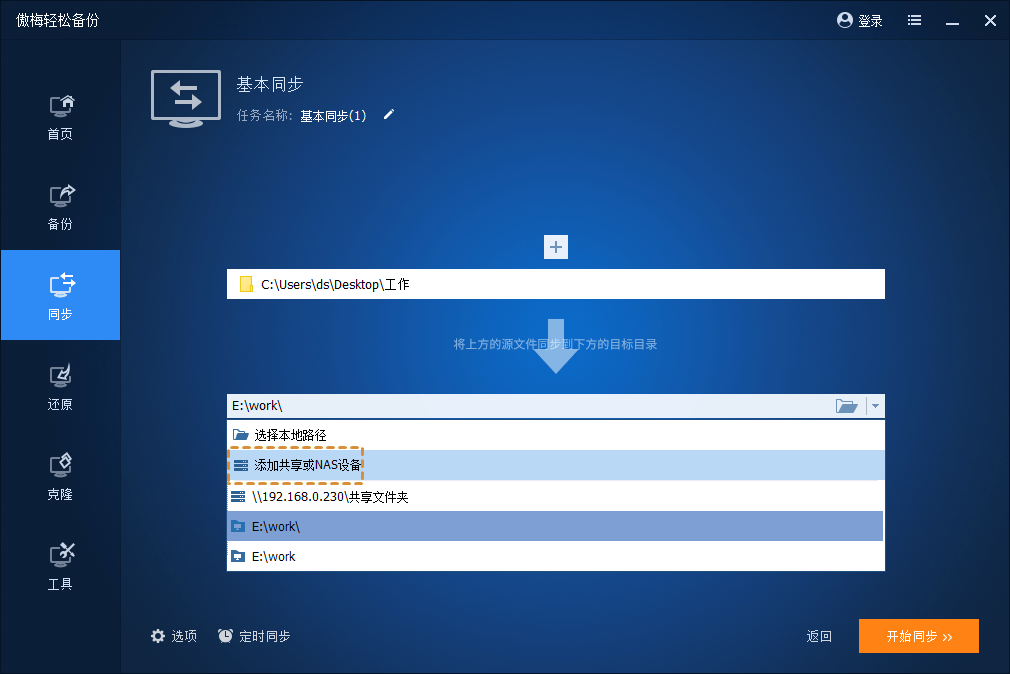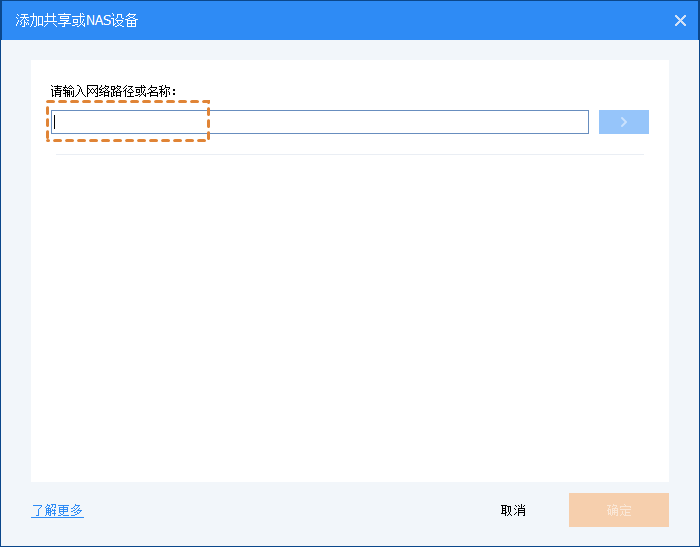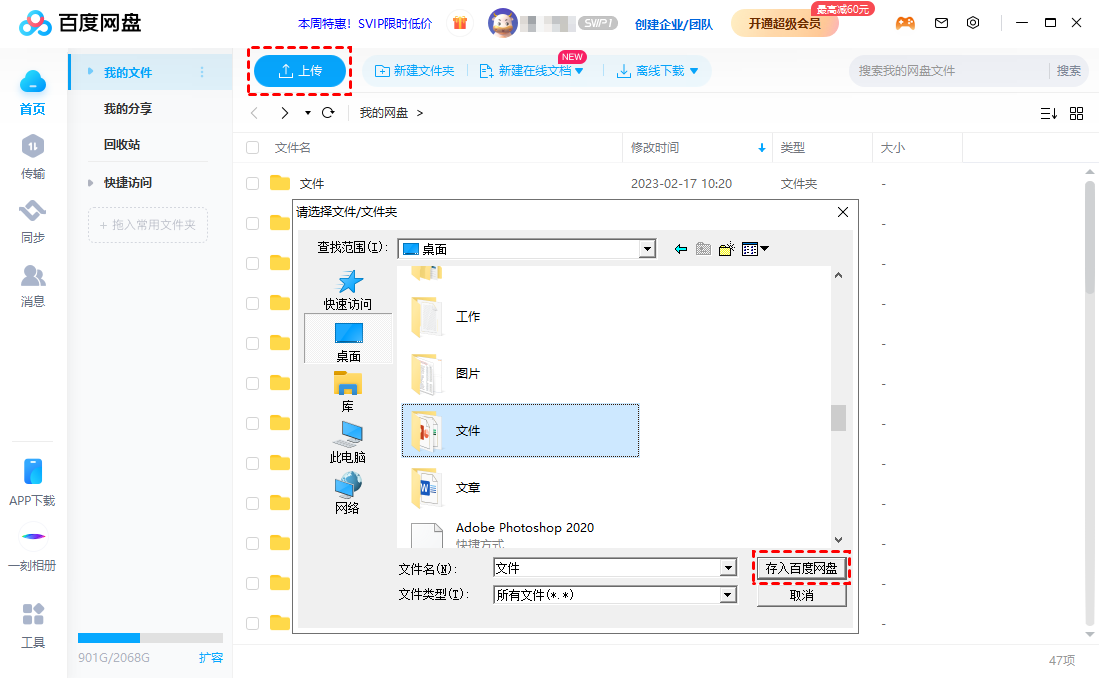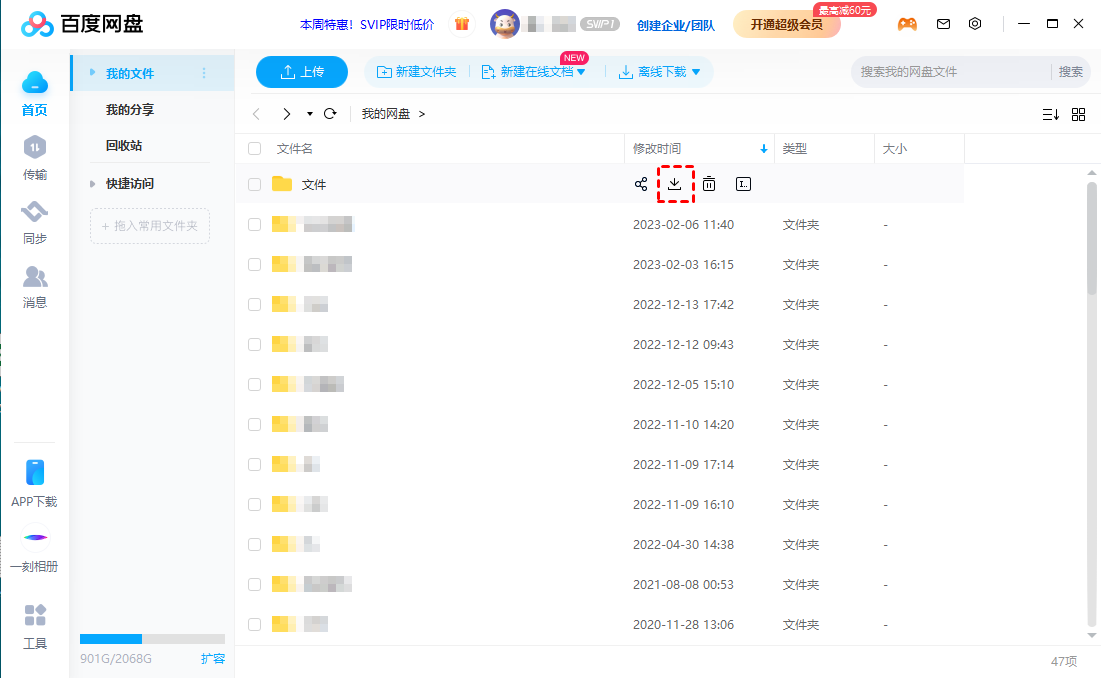三大免费网络文件传输软件工具
您是否正在寻找在计算机之间传输文件的方法?这篇文章主要介绍三款免费的网络文件传输软件。
哪个软件传输文件快?
在当今的信息时代,信息共享变得越来越重要。有时,我们需要将数据文件从一个系统快速传输到另一个系统,而选择一款好用的网络文件传输软件,能大大提高我们的效率。那么有哪些网络文件传输工具可以免费使用呢?
三大免费网络文件传输软件
网络怎么传输文件?我们可以使用网络文件传输软件从一台电脑将文件传输到另一台电脑。在这里我们将介绍三款免费的网络文件传输软件,您可以根据需要选择您喜欢的那一款。
软件一、AnyViewer远程桌面
网络文件传输软件您可以选择AnyViewer远程桌面,它是一款流行的远程文件传输工具之一,并且具有以下优点:
- 广泛的兼容性:它适用于多个Windows版本,包括Windows 11。
- 无人值守远程传输:您可以使用它与无人值守的计算机共享文件。
- 文件传输速度快:它支持高速文件传输,可以通过网络传输大文件,如果两台笔记本电脑都在局域网或WiFi上,传输速度会更快。
- 高安全性:文件传输过程由椭圆曲线密码(ECC)加密保护,防止您的数据泄露。
- 多种功能:作为远程桌面工具,它还允许您完全控制和远程管理另一台计算机。此外,它还是一个屏幕共享工具。
步骤1. 在电脑上打开下载中心安装并启动AnyViewer远程桌面,转到登录,然后单击“注册”。(如果您已经在官网注册了,可直接登录。)
步骤2. 在两台电脑登录同一个账号,进入“设备”选项选择您的目标计算机,然后单击“文件传输”。
步骤 3. 然后会出现文件传输对话框,选择目标文件后,您可以通过单击箭头在设备之间自由传输文件。
软件二、傲梅轻松备份
您可以使用傲梅轻松备份从电脑同步文件到另一台电脑,它可以帮助您通过网络在计算机之间快速传输文件,该软件允许用户将文件传输到外部/内部硬盘、云盘、NAS设备等。
步骤1. 在源计算机上安装并启动傲梅轻松备份,单击“同步”,然后选择“基本同步”。
步骤2. 单击“添加目录”添加要传输的文件夹。
步骤3. 选择目标目录,在这里您可以选择“添加共享或NAS设备”。
步骤 4. 在窗口中输入源计算机的IP地址并单击右侧的蓝色按钮。如果出现提示,请输入用户名和密码。
步骤5. 添加IP地址后将列出计算机上的所有网络共享文件夹,选择一个文件夹来存储您要传输的文件夹单击“确定”,然后单击“开始同步”。
软件三、百度网盘
您还可以使用云存储服务在计算机之间共享文件,例如:百度网盘。网盘也可以当作一款网络文件传输软件,您可以将文件上传到网盘再在另一台电脑上登录同一账号进行下载,或者将文件分享到另一台电脑。
步骤1. 打开百度云盘单击“上传”按钮,选择您想要传输的文件,然后单击“存入百度云盘”。
步骤2. 文件上传成功后,再在另一台电脑上登录同一个账号,选择要下载的文件,在单击“下载”按钮,或者您也可以将文件直接分享给他人。
总结
这篇文章主要介绍了三款免费的网络文件传输软件,分别是AnyViewer远程桌面、傲梅轻松备份和百度网盘。如果您正在寻找一种在电脑之间传输文件的软件,您可以在这三种工具之间进行选择。